- Mwandishi Jason Gerald [email protected].
- Public 2024-01-19 22:14.
- Mwisho uliobadilishwa 2025-01-23 12:48.
WikiHow hukufundisha jinsi ya kuchanganua picha kwa smartphone ukitumia kamera ya kifaa iliyojengwa na programu ya skana picha.
Hatua
Njia 1 ya 3: Kutumia Kamera iliyojengwa ndani ya Simu
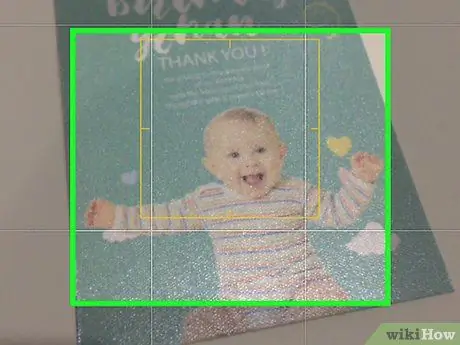
Hatua ya 1. Weka picha juu ya uso wa data
Ikiwa picha imekunjwa, jaribu kuinyosha kwa kutumia kitambaa laini au pamba.
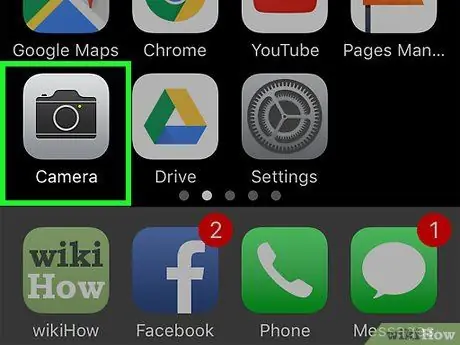
Hatua ya 2. Fungua kamera ya kifaa
Kwenye iPhone, programu ya kamera inaonyeshwa na ikoni ya kijivu na kamera nyeusi. Kwenye vifaa vya Android, programu ya kamera inaonyeshwa na ikoni yenye umbo la kamera.
Kawaida, unaweza kupata ikoni ya programu ya kamera kwenye skrini yako ya kwanza (iPhone) au droo ya programu (Android)
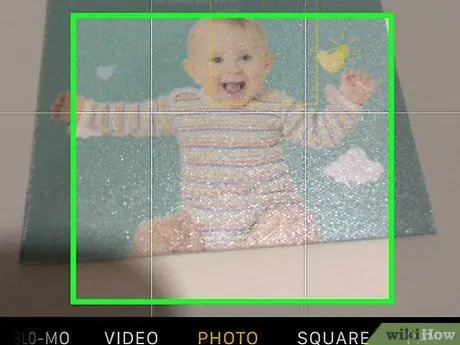
Hatua ya 3. Lengo kamera kwenye picha unayotaka kuchanganua
Picha inapaswa kuwa katikati ya dirisha la kamera.
Hakikisha picha haielekezwi kuelekea (au mbali) na kamera ili isigeuke umbo au iharibike

Hatua ya 4. Zima flash
Kwa kuwa inaweza kuwa bichi na kuharibu rangi kwenye picha, hakikisha flash imezimwa kabla ya kuendelea na hatua inayofuata. Kuzima flash:
- Kwenye iPhone: Gusa ikoni ya umeme kwenye kona ya juu kushoto ya skrini, kisha uchague “ Imezimwa ”.
- Kwenye vifaa vya Android: Gusa ikoni ya bolt ya umeme kwenye kona ya juu kulia ya skrini, kisha gonga ikoni inayofanana na bolt ya umeme.
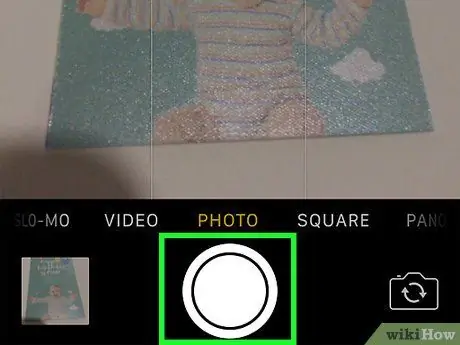
Hatua ya 5. Tafuta kitufe cha shutter au "Piga"
Kitufe hiki cha duara nyeupe kawaida huwa chini ya skrini.
- Kwenye iPhone: Hakikisha kamera iko katika hali ya picha kwa kutelezesha skrini kulia au kushoto mpaka uone maneno "PICHA" juu ya kitufe.
- Kwenye vifaa vya Android: Ikiwa kitufe cha duara ni nyekundu, telezesha skrini kulia mpaka uone kitufe cha shutter au "Piga" tena.
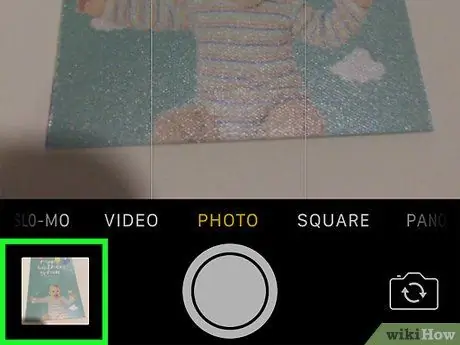
Hatua ya 6. Gusa kitufe cha shutter
Picha ya picha unayotaka kuchanganua imechukuliwa na kuhifadhiwa kwenye albamu ya picha ya kifaa.
Unaweza kuona picha ambazo umepiga kwa kugonga ikoni ya mraba kwenye kona ya chini kushoto ya skrini (iPhone) au ikoni ya duara kwenye kona ya chini kulia ya skrini (Android)
Njia 2 ya 3: Kutumia Google PhotoScan
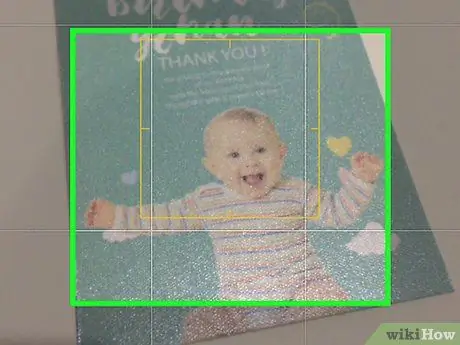
Hatua ya 1. Weka picha juu ya uso wa data
Ikiwa picha imekunjwa, jaribu kuinyosha kwa kutumia kitambaa laini au pamba.
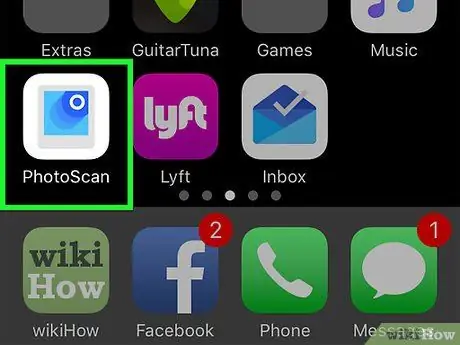
Hatua ya 2. Fungua PichaScan
Programu hii imewekwa na aikoni ya kijivu nyepesi na miduara kadhaa ya samawati ndani. Ikiwa haipatikani tayari, unaweza kuipakua kwa majukwaa yafuatayo:
- iPhone -
- Android -
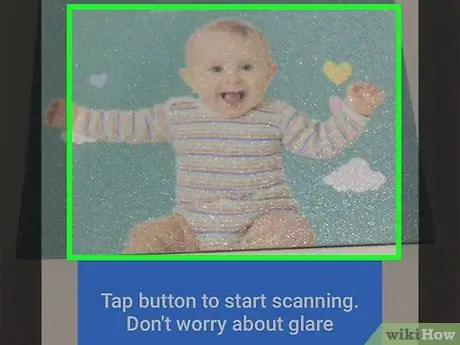
Hatua ya 3. Elekeza kamera ya simu kwenye picha
Hakikisha picha iko kwenye fremu ya skanning ya mstatili iliyoonyeshwa kwenye skrini ya simu.
- Ikiwa hii ni mara yako ya kwanza kutumia PhotoScan, gusa " ANZA KUCHUNGUZA "na uchague" sawa "au" Ruhusu ”Ili programu iweze kutumia kamera ya kifaa kabla ya kuendelea.
- Kwenye vifaa vya Android, huenda ukahitaji kugusa “ CHANGANYA PICHA ZAIDI ”Kabla ya kuendelea.
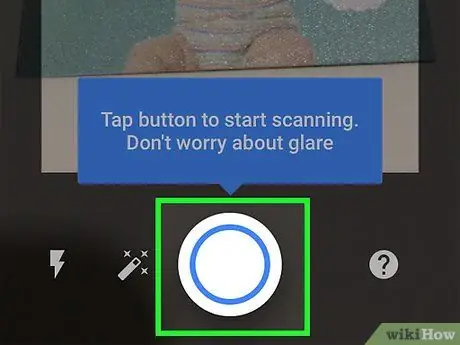
Hatua ya 4. Gusa kitufe cha shutter au "Piga"
Ni kitufe cha duara nyeupe na bluu chini ya skrini.
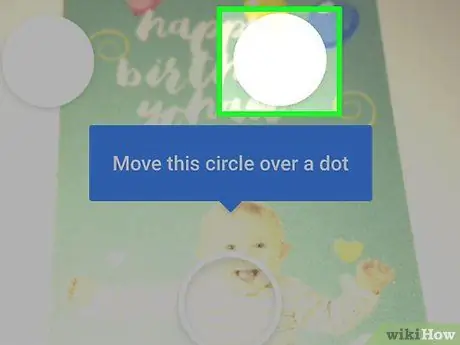
Hatua ya 5. Subiri nukta nne zionekane
Dots hizi nne nyeupe zinaonyeshwa kwa muundo wa mraba au mstatili.

Hatua ya 6. Weka nukta moja kwenye duara kwenye skrini ya simu
Baada ya muda, nukta itachanganua picha na simu itafanya kitufe cha kamera kufungwa sauti.
Hakikisha simu yako inalingana na picha unapofuata hatua hii
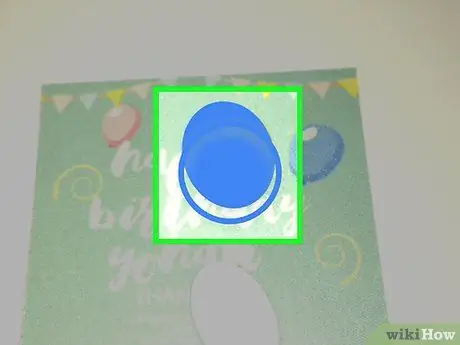
Hatua ya 7. Rudia mchakato huu na nukta zingine tatu
Baada ya dots zote kuchanganuliwa, picha itahifadhiwa.
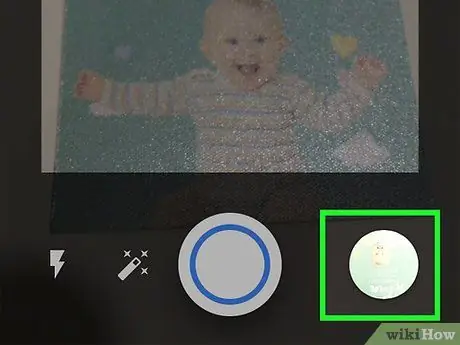
Hatua ya 8. Gusa ikoni ya duara kwenye kona ya chini kulia ya skrini
Kitufe hiki kitafungua ukurasa wa picha zilizochanganuliwa.
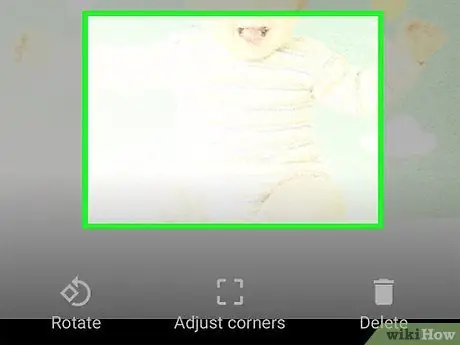
Hatua ya 9. Gusa picha iliyochanganuliwa
Baada ya hapo, picha itafunguliwa.
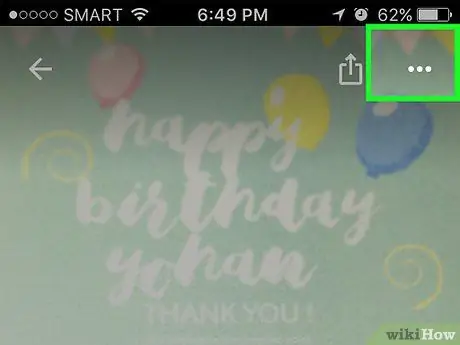
Hatua ya 10. Gusa… (iPhone) au (Android).
Iko kona ya juu kulia ya skrini. Mara baada ya kuguswa, menyu ya pop-up itaonekana.
Unaweza pia kugusa " Rekebisha pembe ”Chini ya skrini kwanza kupiga picha ikiwa ni lazima.
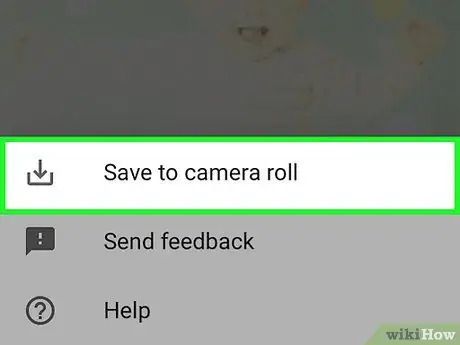
Hatua ya 11. Gusa Hifadhi kwa kamera roll
Ni juu ya menyu ya ibukizi.
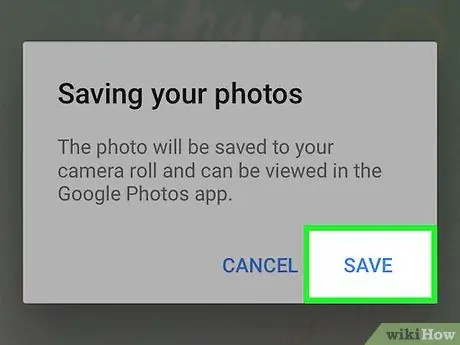
Hatua ya 12. Gusa Hifadhi wakati unapoombwa
Picha zilizochanganuliwa zimehifadhiwa kwenye programu au albamu ya picha ya kifaa.
Unahitaji kugusa kitufe " sawa "au" Ruhusu ”Ili PhotoScan iweze kufikia picha kwenye kifaa.
Njia 3 ya 3: Kutumia programu ya Dropbox
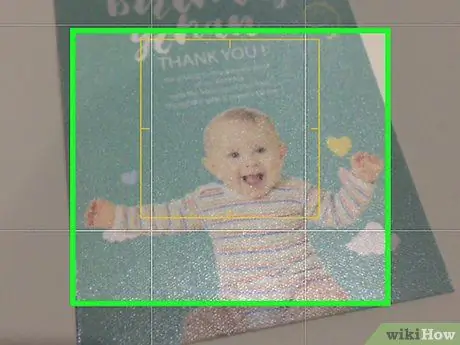
Hatua ya 1. Weka picha juu ya uso wa data
Ikiwa picha imekunjwa, jaribu kuinyosha kwa kutumia kitambaa laini au pamba.
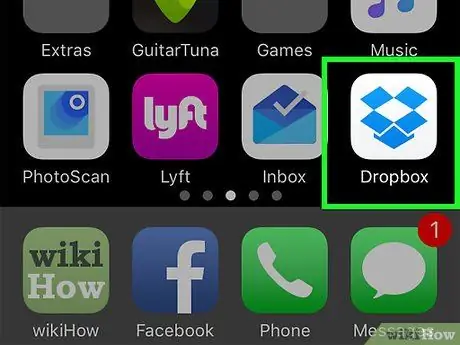
Hatua ya 2. Fungua Dropbox
Programu hii inaonyeshwa na aikoni ya sanduku la bluu wazi (iPhone) au sanduku la bluu tu (Android). Kichupo cha mwisho ulichofungua kwenye Dropbox kitaonyeshwa.
Ikiwa hauna programu ya Dropbox, kwanza ipakue kwenye iPhone yako kutoka https://itunes.apple.com/us/app/dropbox/id327630330?mt=8 au kifaa cha Android kutoka https://play.google.com / duka / programu / maelezo? id = com.dropbox.android & hl = sw
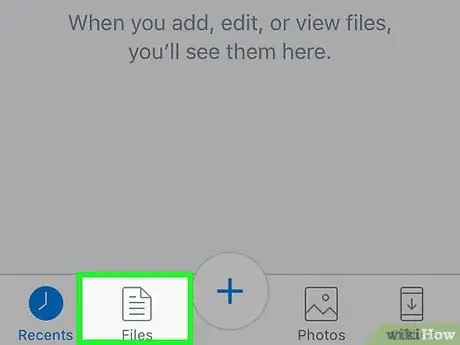
Hatua ya 3. Gusa Faili
Kichupo hiki kiko chini ya skrini (iPhone) au kwenye menyu kunjuzi ☰ ”Kwenye kona ya juu kushoto ya skrini (Android).
Ikiwa Dropbox itaonyesha faili wazi mara moja, gonga kitufe cha "Nyuma" kwenye kona ya juu kushoto ya skrini
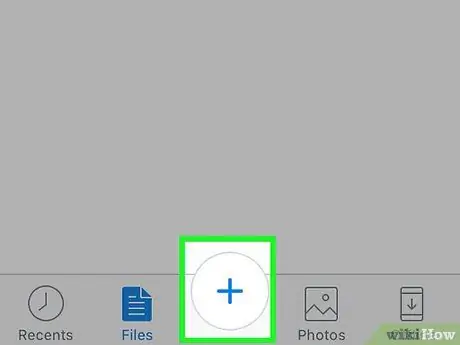
Hatua ya 4. Gusa +
Iko chini ya skrini. Menyu ibukizi itaonekana baada ya hapo.
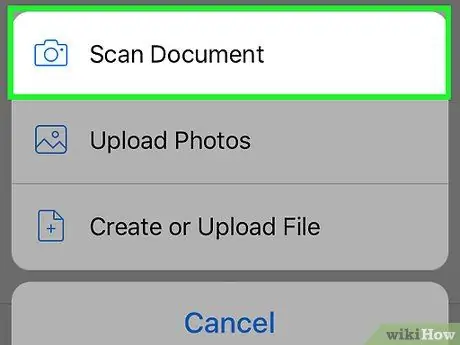
Hatua ya 5. Gusa Hati ya Kutambaza
Chaguo hili liko juu ya menyu ya ibukizi.
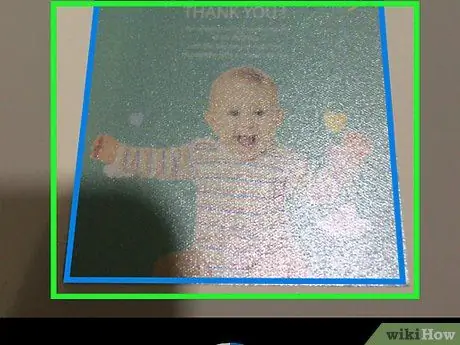
Hatua ya 6. Elekeza kamera ya simu kwenye picha
Ili kuzuia upotovu, hakikisha picha haielekezwi kuelekea (au mbali) na kamera. Njia rahisi ya kuweka picha katika nafasi ni kuiweka juu ya uso gorofa, na kamera ya simu yako ikielekeza kwa picha.
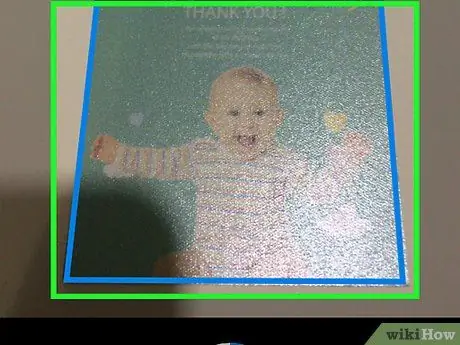
Hatua ya 7. Subiri muhtasari wa bluu kuonekana karibu na picha
Maadamu umakini wa kamera umewekwa kwenye picha na picha iko tofauti na usuli (mfano meza), muhtasari wa samawati utaonyeshwa kuzunguka picha.
Ikiwa muhtasari hauonyeshi au unaonekana umepindika, rekebisha pembe ya simu
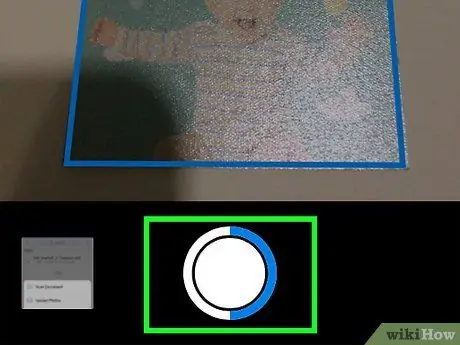
Hatua ya 8. Gusa kitufe cha shutter
Kitufe hiki ni duara na nyeupe chini ya skrini (iPhone), au inaonekana kama ikoni ya kamera chini ya skrini (Android).
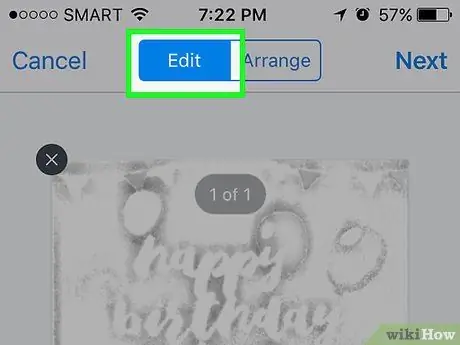
Hatua ya 9. Gusa kitufe cha "Hariri"
Vifungo hivi vinaonekana kama kikundi cha vigae kwenye kituo cha chini cha skrini (iPhone) au kichupo Rekebisha ”Katika kona ya chini kushoto ya skrini (Android).
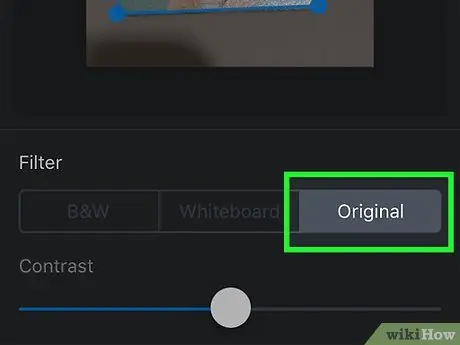
Hatua ya 10. Gusa kichupo cha Asili
Mpangilio wa rangi ya picha iliyochunguzwa itabadilika kutoka nyeusi na nyeupe hadi rangi.
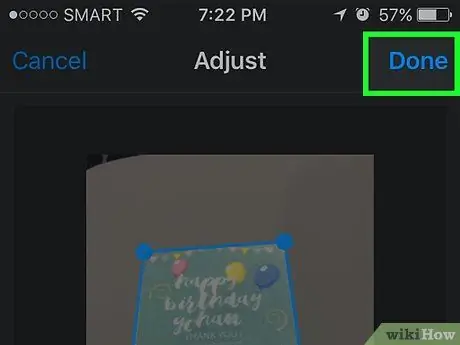
Hatua ya 11. Gusa Imefanywa (iPhone) au (Android).
Iko kona ya juu kulia ya skrini.
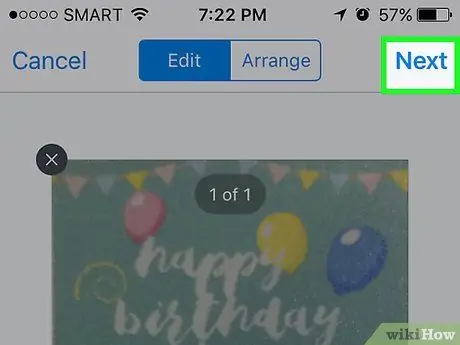
Hatua ya 12. Gusa Ijayo (iPhone) au → (Android).
Iko kona ya juu kulia ya skrini.
Unaweza pia kugusa kitufe cha "Ongeza" kilicho na alama " + ”Kuchanganua picha zaidi.
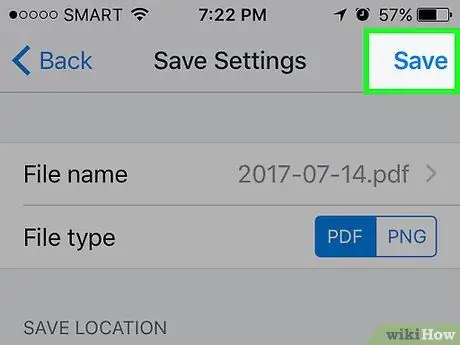
Hatua ya 13. Gusa Hifadhi (iPhone) au (Android).
Iko kona ya juu kulia ya skrini. Picha zilizochanganuliwa zitaongezwa kwenye kichupo cha "Faili" za Dropbox kama faili za PDF (chaguo-msingi). Unaweza kutazama picha kwenye kompyuta yako kwa kufungua folda ya Dropbox kwenye kompyuta yako au kutembelea https://www.dropbox.com/ na kuingia na anwani yako ya barua pepe na nywila.
Unaweza kubadilisha jina la picha kwa kugonga sehemu ya "Jina la faili" na kuandika jina jipya, au ubadilishe aina ya faili kwa kugonga " PNG ”Kulia kwa kichwa cha" Aina ya faili ".
Vidokezo
- Unaweza kutuma picha zilizochukuliwa kwa kutumia simu yako kwa media ya kijamii, kupitia barua pepe au ujumbe wa moja kwa moja, au kwa mtandao au programu ya kuhifadhi wingu (km Hifadhi ya Google).
- Usitumie flash wakati unapiga picha. Flash itaficha tabia zingine za picha na kupunguza muonekano wa zingine ili ubora wa picha uwe chini sana kuliko unavyotaka.






